Excel-ում տվյալների փոխանցման 5 եղանակ (քայլ առ քայլ ձեռնարկ)
Տվյալների փոխադրումը նշանակում է զանգվածի կողմնորոշումը փոխել՝ տողերը սյունակների վերածելով կամ հակառակը։ Այս ձեռնարկում մենք ձեզ հետ կկիսվենք զանգվածի կողմնորոշումը փոխելու և ցանկալի արդյունքի հասնելու հինգ տարբեր մեթոդներով:
Տեսանյութ. Տվյալների տեղափոխում Excel-ում
Անցեք սյունակները տողերի՝ Paste Special-ով
Քայլ 1. Պատճենեք փոխադրվող միջակայքը
Ընտրեք բջիջների շրջանակը, որտեղ ցանկանում եք փոխել տողերն ու սյունակները, այնուհետև սեղմեք Ctrl + C միջակայքը պատճենելու համար:

Քայլ 2. Ընտրեք Paste Transpose տարբերակը
Աջ սեղմեք նպատակակետի միջակայքի առաջին բջիջի վրա, այնուհետև սեղմեք կոճակը Փոխակերպել պատկեր ![]() (Մինչեւ Կպցնել ընտրանքները) աջ կտտացնելու ցանկից:
(Մինչեւ Կպցնել ընտրանքները) աջ կտտացնելու ցանկից:

Արդյունք
Voila! Շրջանակը փոխադրվում է կարճ ժամանակում:
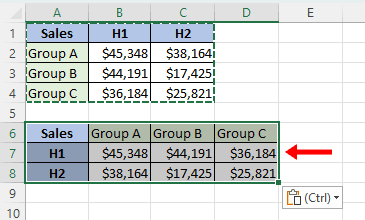
(AD) Հեշտությամբ տեղափոխեք սեղանի չափերը Kutools-ի միջոցով
Խաչի աղյուսակը (երկչափ աղյուսակը) հարթ ցուցակի (միաչափ ցուցակ) կամ հակառակը վերածելը Excel-ում միշտ շատ ժամանակ և ջանք է պահանջում: Այնուամենայնիվ, Excel-ի համար Kutools-ի տեղադրմամբ, դրա Տեղափոխեք սեղանի չափերը գործիքը կօգնի ձեզ արագ և հեշտությամբ կատարել փոխակերպումը:

Excel- ի համար նախատեսված գործիքներ - Ներառում է ավելի քան 300 հարմար գործառույթներ՝ ձեր աշխատանքը շատ ավելի հեշտ դարձնելով: Ստացեք 30-օրյա լիարժեք հնարավորություններով անվճար փորձարկում հիմա:
Փոխադրել և կապել տվյալները աղբյուրին
Շրջանակի կողմնորոշումը դինամիկ կերպով փոխելու համար (սյունակները տողերի փոխարկում և հակառակը) և փոխարկված արդյունքը սկզբնական տվյալների բազայի հետ կապելու համար կարող եք օգտագործել ստորև նշված մոտեցումներից որևէ մեկը.
- TRANSPOSE գործառույթ (Հեշտ է օգտագործել, բայց արդյունքները չեն կարող խմբագրվել)
- INDIRECT, ADDRESS, COLUMN և ROW ֆունկցիաները (Մեծ բանաձև, բայց թույլ է տալիս փոփոխություններ կատարել արդյունքներում)
- Տեղադրեք հատուկ և Գտեք և փոխարինեք (Բարդ, բայց հեշտ հասկանալի)
- Power Query (Հեշտ է աղյուսակում ձևաչափված արդյունքներով)
Փոխեք տողերը սյունակների՝ օգտագործելով TRANSPOSE ֆունկցիան
Տողերը սյունակ դարձնելու համար և հակառակը՝ ՓՈԽԱՆԵԼ գործառույթը, խնդրում ենք կատարել հետևյալ կերպ.
Քայլ 1. Ընտրեք նույն թվով դատարկ բջիջներ, որքան բջիջների սկզբնական հավաքածուն, բայց այլ ուղղությամբ
Ձեր պատասխանը ուղարկված չէ: Բաց թողեք այս քայլը, եթե օգտագործում եք Excel 365 կամ Excel 2021:
Ենթադրենք, որ ձեր սկզբնական աղյուսակը գտնվում է միջակայքում A1: C4, ինչը նշանակում է, որ աղյուսակն ունի 4 տող և 3 սյունակ։ Այսպիսով, փոխադրված աղյուսակը կունենա 3 տող և 4 սյունակ: Դա նշանակում է, որ դուք պետք է ընտրեք դատարկ բջիջների 3 տող և 4 սյունակ:

Քայլ 2. Մուտքագրեք TRANSPOSE բանաձևը
Մուտքագրեք ստորև բերված բանաձևը բանաձևի տողում, այնուհետև սեղմեք Ctrl + Shift + Մուտք արդյունքը ստանալու համար:
Ձեր պատասխանը ուղարկված չէ: մամուլ Մտնել եթե դուք Excel 365 կամ Excel 2021 օգտվող եք:
=TRANSPOSE(A1:C4)- Դուք պետք է փոխվեք A1: C4 ձեր իրական աղբյուրի տիրույթին, որը ցանկանում եք տեղափոխել:
- Եթե սկզբնական տիրույթում կան դատարկ բջիջներ, ապա ՓՈԽԱՆԵԼ ֆունկցիան դատարկ բջիջները կվերածի 0-ի (զրոյի): Որպեսզի ձերբազատվեք զրոյական արդյունքներից և պահեք դատարկ բջիջները փոխադրման ընթացքում, դուք պետք է օգտվեք. IF գործառույթը:
-
=TRANSPOSE(IF(A1:C4="","",A1:C4))
Արդյունք
Տողերը վերածվում են սյունակների, իսկ սյունակները՝ տողերի։

Պտտեցնել տվյալները՝ օգտագործելով INDIRECT, ADDRESS, COLUMN և ROW գործառույթները
Թեև վերը նշված բանաձևը բավականին հեշտ է հասկանալ և օգտագործել, որի թերությունն այն է, որ դուք չեք կարող խմբագրել կամ ջնջել պտտվող աղյուսակի որևէ բջիջ: Այսպիսով, ես կներկայացնեմ բանաձև, օգտագործելով Անկախ, ՀԱՍՑԵ, ՇԱՐԱՍՅՈՒՆԸ և ROW գործառույթները։ Ենթադրենք, որ ձեր սկզբնական աղյուսակը գտնվում է միջակայքում A1: C4, սյունակից տող փոխակերպում կատարելու և պտտվող տվյալները միացված պահելու աղբյուրի տվյալների բազայի հետ, խնդրում ենք հետևել ստորև նշված քայլերին:
Քայլ 1. Մուտքագրեք բանաձևը
Մուտքագրեք ստորև բերված բանաձևը նպատակակետի միջակայքի վերևի ձախ հատվածում (A6 մեր դեպքում) և սեղմել Մտնել:
=INDIRECT(ADDRESS(COLUMN(A1)-COLUMN($A$1)+ROW($A$1),ROW(A1)-ROW($A$1)+COLUMN($A$1)))
- Դուք պետք է փոխվեք A1 դեպի ձեր իրական աղբյուրի տիրույթի վերևի ձախակողմյան բջիջը, որը դուք կփոխադրեք և կպահեք դոլարի նշաններն այնպիսին, ինչպիսին կան: Սյունակի տառից և տողի համարից առաջ դոլարի նշանը ($) ցույց է տալիս բացարձակ հղում, որը անփոփոխ է պահում սյունակի տառը և տողի համարը, երբ բանաձևը տեղափոխում կամ պատճենում եք այլ բջիջներ:
- Եթե սկզբնական տիրույթում կան դատարկ բջիջներ, ապա բանաձևը դատարկ բջիջները կվերածի 0-ի (զրոյի): Որպեսզի ձերբազատվեք զրոյական արդյունքներից և պահեք դատարկ բջիջները փոխադրման ընթացքում, դուք պետք է օգտվեք. IF գործառույթը:
-
=IF(INDIRECT(ADDRESS(COLUMN(A1)-COLUMN($A$1)+ROW($A$1),ROW(A1)-ROW($A$1)+COLUMN($A$1)))=0,"",INDIRECT(ADDRESS(COLUMN(A1)-COLUMN($A$1)+ROW($A$1),ROW(A1)-ROW($A$1)+COLUMN($A$1))))
Քայլ 2. Պատճենեք բանաձևը աջ և ներքևի բջիջներում
Ընտրեք բանաձևի բջիջը և քաշեք դրա լրացման բռնակը (բջջի ստորին աջ անկյունում գտնվող փոքրիկ կանաչ քառակուսին) ներքև, այնուհետև աջ՝ այնքան տողեր և սյունակներ, որքան անհրաժեշտ է:

Արդյունք
Սյունակները և տողերը անմիջապես փոխվում են:

Փոխարկեք սյունակները տողերի Paste Special-ի և Find & Replace-ի միջոցով
Paste Special մեթոդով ևս մի քանի քայլ, ինչպես նաև «Գտնել և փոխարինել» գործառույթը, թույլ է տալիս փոխադրել տվյալները՝ միաժամանակ կապելով աղբյուրի բջիջները փոխադրվածներին:
Քայլ 1. Պատճենեք փոխադրվող միջակայքը
Ընտրեք բջիջների շրջանակը, որը ցանկանում եք փոխադրել, այնուհետև սեղմեք Ctrl + C միջակայքը պատճենելու համար:

Քայլ 2. Կիրառել Paste Link տարբերակը
-
Աջ սեղմեք դատարկ բջիջի վրա, այնուհետև կտտացրեք Տեղադրել հատուկ.

-
Սեղմիր Տեղադրել հղումը.

Դուք կստանաք արդյունքը, ինչպես ցույց է տրված ստորև.

Քայլ 3. Գտեք և փոխարինեք հավասարության նշանները (=) Paste Link արդյունքից
-
Ընտրեք արդյունքի միջակայքը (A6: C9) և սեղմեք Ctrl + H, այնուհետև փոխարինեք = հետ @EO (կամ ցանկացած նիշ(ներ), որոնք գոյություն չունեն ընտրված տիրույթում) մեջ Գտնել եւ փոխարինել երկխոսություն:

-
Սեղմիր Փոխարինեք բոլորը, ապա փակեք երկխոսությունը: Հետևյալը ցույց է տալիս, թե ինչպիսի տեսք կունենան տվյալները։

Քայլ 4. Փոխադրել փոխարինված Paste Link արդյունքը
Ընտրեք միջակայքը (A6: C9) և սեղմեք Ctrl + C այն պատճենելու համար: Աջ սեղմեք դատարկ բջիջի վրա (այստեղ ես ընտրել եմ A11) և ընտրեք Փոխակերպել պատկեր ![]() - ից Կպցնել ընտրանքները փոխադրված արդյունքը տեղադրելու համար:
- ից Կպցնել ընտրանքները փոխադրված արդյունքը տեղադրելու համար:

Քայլ 5. Ստացեք հավասար նշաններ (=)՝ փոխադրված արդյունքը սկզբնական տվյալներին կապելու համար
-
Պահպանեք փոխադրված արդյունքների տվյալները A11: D13 ընտրված է, ապա սեղմեք Ctrl + H, և փոխարինել @EO հետ = (հակառակը քայլ 3).

-
Սեղմիր Փոխարինեք բոլորը, ապա փակեք երկխոսությունը:
Արդյունք
Տվյալները փոխանցվում են և կապվում սկզբնական բջիջների հետ:

Փոխադրել և կապել տվյալները աղբյուրի հետ Power Query
Power Query տվյալների ավտոմատացման հզոր գործիք է, որը թույլ է տալիս հեշտությամբ փոխանցել տվյալները Excel-ում: Աշխատանքը կարող եք կատարել՝ հետևելով հետևյալ քայլերին.
Քայլ 1. Ընտրեք փոխադրվող միջակայքը և բացեք այն Power Query Խմբագիր
Ընտրեք փոխանցվող տվյալների շրջանակը: Եվ հետո, վրա Ամսաթիվ էջում Ստացեք և փոխակերպեք տվյալները խումբ, սեղմեք Սեղանից / միջակայքից.

- Եթե տվյալների ընտրված տիրույթը աղյուսակում չէ, ա Ստեղծեք աղյուսակը կհայտնվի երկխոսության տուփ; սեղմել OK դրա համար աղյուսակ ստեղծելու համար:
- Եթե օգտագործում եք Excel 2013 կամ 2010 և չեք կարող գտնել Սեղանից / միջակայքից մասին Ամսաթիվ ներդիրում, դուք պետք է ներբեռնեք և տեղադրեք այն Microsoft Power Query Excel էջի համար. Տեղադրվելուց հետո անցեք դեպի Power Query էջանշանը, սեղմեք Աղյուսակից է Excel տվյալներ խումբ:
Քայլ 2. Փոխակերպեք սյունակները տողերի հետ Power Query
-
Կարդացեք Փոխակերպել էջանիշ: Մեջ Օգտագործեք Առաջին տողը որպես վերնագիր բացվող ընտրացանկ, ընտրեք Օգտագործեք վերնագրերը որպես առաջին տող.

-
Սեղմիր Փոխակերպել.

Քայլ 3. Տեղափոխված տվյալները պահեք թերթիկում
Մասին Ֆայլ էջանշանը, սեղմեք Փակել և բեռնել Փակել Power Editor պատուհանը և ստեղծել նոր աշխատաթերթ՝ փոխադրված տվյալները բեռնելու համար:

Արդյունք
Փոխանցված տվյալները վերածվում են աղյուսակի՝ նոր ստեղծված աշխատաթերթում:

- Լրացուցիչ սյունակների վերնագրերը ստեղծվում են առաջին շարքում, ինչպես ցույց է տրված վերևում: Վերնագրերից ներքևի առաջին տողերը սյունակների վերնագրերին առաջ մղելու համար ընտրեք տվյալների մեջ բջիջ և կտտացրեք Query > խմբագրել, Դրանից հետո ընտրեք Փոխակերպել > Օգտագործեք առաջին տողը որպես վերնագիր. Ի վերջո, ընտրեք Գլխավոր > Փակել և բեռնել.
- Եթե որևէ փոփոխություն կատարվի սկզբնական տվյալների բազայում, կարող եք թարմացնել վերևում տեղադրված տվյալները այդ փոփոխություններով` սեղմելով կոճակի վրա Թարմացնել պատկեր
 սեղանի կողքին Հարցումներ և կապեր վահանակ կամ սեղմելով կոճակը Թարմացնել կոճակը Query էջանիշը.
սեղանի կողքին Հարցումներ և կապեր վահանակ կամ սեղմելով կոճակը Թարմացնել կոճակը Query էջանիշը.
(AD) Փոխակերպեք միջակայքը Kutools-ով մի քանի կտտոցով
The Փոխակերպել շարքը Excel-ի համար Kutools-ի օգտակար ծրագիրը կարող է օգնել ձեզ հեշտությամբ վերափոխել (վերափոխել) ուղղահայաց սյունակը մի քանի սյունակների կամ հակառակը, կամ տողը վերափոխել մի քանի տողերի կամ հակառակը:

Excel- ի համար նախատեսված գործիքներ - Ներառում է ավելի քան 300 հարմար գործառույթներ՝ ձեր աշխատանքը շատ ավելի հեշտ դարձնելով: Ստացեք 30-օրյա լիարժեք հնարավորություններով անվճար փորձարկում հիմա:
Առնչվող հոդվածներ
- Ինչպե՞ս արագ տեղափոխել միջակայքերը և բաց թողնել դատարկ բջիջները Excel- ում:
- Երբ մենք կպցնում ենք ընդգրկույթը որպես փոխակերպված, դատարկ բջիջները նույնպես կտեղադրվեն: Այնուամենայնիվ, երբեմն մենք պարզապես ցանկանում ենք փոխադրել ընդգրկույթները՝ անտեսելով դատարկ բջիջները, ինչպես ցույց է տրված ստորև ներկայացված սքրինշոթը: Կա՞ն արդյոք Excel-ում միջակայքերը արագ փոխադրելու և դատարկերը բաց թողնելու ուղիներ:
- Ինչպե՞ս տեղափոխել յուրաքանչյուր 5 կամ n տողերը մեկ սյունակից մի քանի սյունակների:
- Ենթադրելով, որ դուք ունեք երկար տվյալներ A սյունակում, և այժմ դուք ցանկանում եք յուրաքանչյուր 5 տողը տեղափոխել A սյունակից մի քանի սյունակ, ինչպիսիք են A1: A5- ից C6: G6, A6: A10- ից C7: G7 և այլն, և այլն, ցույց է տրված հետևյալ նկարը Ինչպե՞ս կարող էիք գործ ունենալ այս խնդրի հետ ՝ առանց Excel- ում բազմիցս պատճենելու և տեղադրելու:
- Ինչպե՞ս սյունակները և տողերը տեղափոխել մեկ սյունակի:
- Երբ եք օգտագործում Excel- ի աշխատանքային թերթը, երբեմն, դուք կհանդիպեք այս խնդրին. Ինչպե՞ս կարող եք տվյալների շարքը փոխել կամ տեղափոխել մեկ սյունակ: (Տեսեք հաջորդ սքրինշոթերը :) Այժմ ես ձեզ համար ներկայացնում եմ երեք արագ հնարքներ ՝ այս խնդիրը լուծելու համար:
- Ինչպե՞ս սյունակները և տողերը տեղափոխել մեկ տողի:
- Ինչպե՞ս միացնել բազմաթիվ տողեր և սյունակներ մեկ երկար տողի մեջ: Միգուցե դա ձեզ համար հեշտ է թվում, քանի որ կարող եք դրանք մեկ առ մեկ պատճենել և ձեռքով շարքով միացնել: Այնուամենայնիվ, սա կարող է ժամանակատար և հոգնեցուցիչ լինել, եթե կան հարյուրավոր տողեր և սյունակներ: Այստեղ ես կխոսեմ այն լուծելու մի քանի արագ հնարքների մասին։
Գրասենյակի արտադրողականության լավագույն գործիքները
Լրացրեք ձեր Excel-ի հմտությունները Kutools-ի հետ Excel-ի համար և փորձեք արդյունավետությունը, ինչպես երբեք: Kutools-ը Excel-ի համար առաջարկում է ավելի քան 300 առաջադեմ առանձնահատկություններ՝ արտադրողականությունը բարձրացնելու և ժամանակ խնայելու համար: Սեղմեք այստեղ՝ Ձեզ ամենաշատ անհրաժեշտ հատկանիշը ստանալու համար...

Office Tab- ը Tabbed ինտերֆեյսը բերում է Office, և ձեր աշխատանքը շատ ավելի դյուրին դարձրեք
- Միացնել ներդիրներով խմբագրումը և ընթերցումը Word, Excel, PowerPoint- ով, Հրատարակիչ, Access, Visio և Project:
- Բացեք և ստեղծեք բազմաթիվ փաստաթղթեր նույն պատուհանի նոր ներդիրներում, այլ ոչ թե նոր պատուհաններում:
- Բարձրացնում է ձեր արտադրողականությունը 50%-ով և նվազեցնում մկնիկի հարյուրավոր սեղմումները ձեզ համար ամեն օր:

Բովանդակություն
- Տեսանյութ. Տվյալների տեղափոխում Excel-ում
- Անցեք սյունակները տողերի՝ Paste Special-ով
- Փոխադրել և կապել տվյալները աղբյուրին
- TRANSPOSE ֆունկցիայով
- INDIRECT, ADDRESS, COLUMN և ROW գործառույթներով
- Paste Special-ով և Գտնել և փոխարինել
- հետ Power Query
- Առնչվող հոդվածներ
- Գրասենյակի արտադրողականության լավագույն գործիքները
- մեկնաբանություններ

